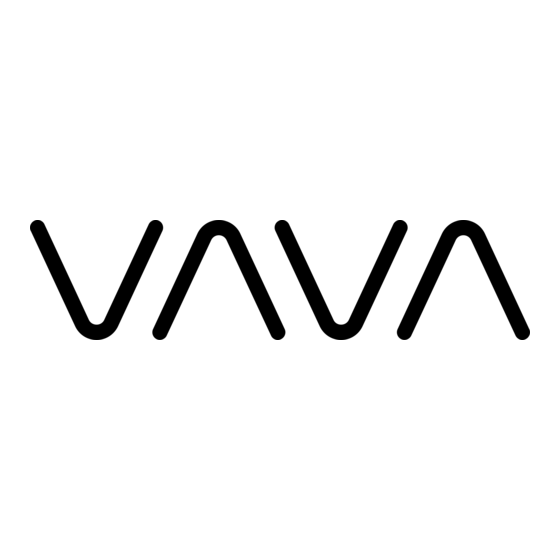
Inhaltszusammenfassung für Vava VA-LT002
- Seite 1 VAVA 4K UST LASER PROJECTOR User Manual • Uživatelský manuál • Užívateľský manuál • Használati utasítás • Benutzerhandbuch...
- Seite 2 Dear customer, Thank you for purchasing our product. Please read the following instructions carefully before first use and keep this user manual for future reference. Pay particular attention to the safety instructions. If you have any questions or comments about the device, please contact the customer line.
-
Seite 3: Package Contents
PACKAGE CONTENTS 4K UST Laser Projector (Model: VA-LT002) Remote Control Power Cord AAA Battery x 2 User Guide User Guide Cleaning Cloth Please keep the original package properly in case of needed transportation in the future. To protect the product, please wrap it properly as it’s received. -
Seite 4: Product Diagram
PRODUCT DIAGRAM PROJECTOR Front/Top Forward-Higher Forward-Lower Backwards- Backwards Higher Higher Lower 1. Speaker 4. PIR Sensor 2. Power Button 5. Lens 3. Status Indicator 6. Height Adjusting Wheels 7. Heat Dissipation Vents Flashes- Projector is starting shutting off, buttons do not work. •... - Seite 5 Back / Bottom 8. HDMI Input 1 14. S/PDIF Port 9. HDMI Input 2 15. Ethernet Port 10. HDMI 3 ARC 16. Power Port 11. USB Port 17. Rear Foot 12. Audio Output 18. Speaker Air Vents 13. AV Input 19.
-
Seite 6: Remote Control
REMOTE CONTROL 1. Power 8. Down 2. MIC 9. Return 3. Mute 10. Home 4. Up 11. Menu 5. Left 12. Volume - 6. Right 13. Volume + 7. OK 14. AAA Battery Holder 1) Press Return and Menu buttons at the same time for Bluetooth pairing. 2) During video playing, press Menu button to enter the Menu interface;... - Seite 7 QUICK INSTALLATION GUIDE PREPARATION ¨ Take the following 4 items into consideration when installing the projector . 1) Distance between the projector back and the wall (W1) 2) Heights: image width (height) (H1), height between the bottom of the image and the desk (H2), height of the desk (H3), and the recommended height of the wall (H4) 3) Surface for placing the projector You can place the projector on almost any sturdy, flat and level surface (here a desk e.g.), to project an image.
- Seite 8 Projection Distance & Image Dimensions Device Image SD Image Image Device- Image-Desk Dimensions Length Width Wall Height (LxWxH) (L1) (H1) Distance Gap (H2) (W1) 53.3 x 36.8 80" 177.1cm/ 99.6cm/ 8.5cm/ 3.3in 26.3cm/ x 10.7cm / 69.7in 39.2in 10.4in 21.0 x 14.5 90"...
- Seite 9 Take 100” image (Immobile desk) for example 1) Distance (W1): 18.2cm / 7.2in. 2) Heights: H1: 124.5cm / 49.0in; H2: 30.8cm / 12.1in; H3: 37.0cm / 14.6in (thus the image center is at 1.3m / 51.2in high, suitable for audience sitting on a sofa in front); H4: 192.3cm / 75.7in.
-
Seite 10: Installing The Projector
INSTALLING THE PROJECTOR Place the projector on the desk, move to the appropriate distance for the desired image size when keeping the device in parallel with the wall. Connect the projector to power, press the Power Button on the device or remote to turn it on. -
Seite 11: Motion Detection
MULTI-SCREEN PROJECTION With the VAVA Projector app, you can project files on your mobile to a flat surface (wall e.g.) to view videos, music, pictures, documents, etc. by the push function. Or, you may mirror your mobile screen to the wall to watch videos, play games, or whatever operations on your mobile by the mirror function. -
Seite 12: Temperature Protection
DOLBY AND DTS DECODING The projector supports Dolby and DTS (dedicated to sound) decoding, perfect for a home theater. 1) Manufactured under license from Dolby Laboratories. Dolby, Dolby Audio and the double-D symbol are trademarks of Dolby Laboratories. 2) For DTS patents, see http://patents.dts.com. Manufactured under license from DTS Licensing Limited. -
Seite 13: Power On/Off
OPERATION GUIDE POWER ON/OFF Connect the projector to power, press the Power button on the projector or the remote to power it off / on. POSITION ADJUSTMENT Refer to the following instructions to adjust the position of the projector and get an undistorted image. - Seite 14 USER INTERFACE OVERVIEW There are mainly 4 sections on the homepage, including the followings: signal source (HDMI & AV), App Store, File Manager, and Multi Screen. On top you can see the Network, Notification, Bluetooth, and Settings icons as well as the time.
- Seite 15 CONNECTION WITH PERIPHERALS You may connect PS4 game console, ROKU TV, computer, etc., via the HDMI port, DVD device by the AV port, USB device by the USB port (refer to 5. File Management), or professional audio by S/PDIF or LINE OUT port. 1) Choose the corresponding signal source for the device connected, including HDMI1, HDMI2, HDMI3, and AV.
-
Seite 16: File Management
FILE MANAGEMENT On File Manager, you can manage the files in the internal flash, USB drive plugged, and on the NetHood. 1) Internal Flash You can save files to the projector storage, including the apps downloaded, files downloaded in the app, files in the USB drive, etc. 2) Using the USB drive Plug in the USB Drive and you may view the files on the interface. - Seite 17 SEARCHING FOR / INSTALLING / DELETING APPS The device comes equipped with the Android 7.1 system and the application store and supports downloading and installation of more than 600 apps in videos, music, games, etc., as you want. You may just enter the App Store on the homepage and search for, download, and install the app.
- Seite 18 PAIRING VIA BLUETOOTH Select the Bluetooth icon at the top right corner to enter the Bluetooth interface. 1) Use as Bluetooth speaker Turn on the Open Detection, select Input for Audio Mode on the interface, find and tab the projector model under Bluetooth Devices on your phone or laptop to play audios on your device via the built-in speaker of the projector.
-
Seite 19: Network Setting
NETWORK SETTING Select the Network icon at the top right corner to enter the network setting interface. For wired connection, just plug in the Ethernet cable. For the wireless, find the network name on the drop-down list, select, and type in the password to connect. It supports network anomaly detection. -
Seite 20: System Upgrade
SYSTEM UPGRADE 1) OTA (on the air) update Select Settings -> General -> System Version, select Version Update if any prompt. 2) Upgrade by USB drive Select Settings -> General -> USB Disk Upgrade, go to Select, and find and choose the upgrade file on the USB drive, and then select Update. -
Seite 21: Image Settings
IMAGE SETTINGS Go through Settings -> Display, or press and hold the Menu button when not playing anything to enter the interface. 1) Brightness mode Standard – for standard brightness; High – for use in a very bright environment... - Seite 22 2) Image parameters You may select the image mode, or self-define the brightness, contrast, saturation, resolution, tone, color temperature, etc. 3) Keystone correction Besides adjusting the physical position of the device to improve the distortion (refer to 2. Position Adjustment), you may enter the Keystone Correction interface to improve it technically.
- Seite 23 PLAYBACK SETTINGS When playing videos, press the Menu button to prompt a sidebar menu, including the followings: Video ratio, Sound track, Subtitle, Playback settings, Cycle mode, and Dolby. SPECIFICATIONS Projection System Display Type Light Source Laser (ALPD3.0) Throw Rate 0.233 Projection Size Up to 150"...
- Seite 24 Motion Detection HDR10 Keystone Correction Yes(8 points) Electric Focus Multiscreen Audio Speaker Harman / Kardon, 30W Bluetooth In Yes (Connect with mobile phone) Bluetooth Out Yes (Connect with Bluetooth speaker) Dolby Interfaces HDMI 3 ports (HDCP2.2, 1 with ARC) Video In AV3.5 Audio Out Line out 1 (3.5mm) and S/PDIF 1...
-
Seite 25: Routine Maintenance
CAUTIONS ABOUT LASER LIGHT Never look into the projector lens when the laser is turned on; the bright light can • damage your eyes. Do not try to dismantle or modify the projector. It contains a high-power laser • component and serious injury could result. Do not allow small children to operate the projector. - Seite 26 Question Answer Benefits of laser light source? For its beautiful color, high brightness, and long life. The principle of the ALPD Advanced laser-powered phosphor display technology? (ALPD) is a large-format display technology and the critical technology for laser display. With laser and luminescent material made of rare earth, it can provide a high color gamut for laser TVs, up to 90% of that for human eyes, which is...
- Seite 27 2) Backup the files to your computer, format USB drive, transfer the files back to the drive, and plug the drive into the projector to play again. No signal after connecting a device by the HDMI There are 3 HDMI ports on the projector. Please port? make sure you connected to the correct one, HDMI wire is good, and the HDMI device is...
- Seite 28 TROUBLESHOOTING Problem Solution The device cannot show image or Power off the device, unplug the power cord. there’s an anomaly. Plug it again after 1min and power on the device. Android system just broke down. Power off the device, unplug the power cord. Plugit again after 1min and power on the device.
-
Seite 29: Warranty Conditions
Warranty Conditions A new product purchased in the Alza.cz sales network is guaranteed for 2 years. If you need repair or other services during the warranty period, contact the product seller directly, you must provide the original proof of purchase with the date of purchase. The following are considered to be a conflict with the warranty conditions, for which the claimed claim may not be recognized: Using the product for any purpose other than that for which the product is intended... -
Seite 30: Eu Declaration Of Conformity
Registered office: Jankovcova 1522/53, Holešovice, 170 00 Prague 7 IČO: 27082440 Subject of the declaration: Title: LASER PROJECTOR Model / Type: VA-LT002 The above product has been tested in accordance with the standard(s) used to demonstrate compliance with the essential requirements laid down in the Directive(s): Directive No. - Seite 31 WEEE This product must not be disposed of as normal household waste in accordance with the EU Directive on Waste Electrical and Electronic Equipment (WEEE - 2012/19 / EU). Instead, it shall be returned to the place of purchase or handed over to a public collection point for the recyclable waste.
- Seite 32 Vážený zákazníku, Děkujeme vám za zakoupení našeho produktu. Před prvním použitím si prosím pečlivě přečtěte následující pokyny a uschovejte si tento návod k použití pro budoucí použití. Zvláštní pozornost věnujte bezpečnostním pokynům. Pokud máte k přístroji jakékoli dotazy nebo připomínky, obraťte se na zákaznickou linku. ✉...
-
Seite 33: Obsah Balení
OBSAH BALENÍ Laserový projektor 4K UST Dálkové ovládání (model: VA-LT002) Napájecí kabel Baterie AAA x 2 Uživatelská příručka Čisticí hadřík Původní obal si prosím řádně uschovejte pro případ nutnosti přepravy. Výrobek řádně zabalte, jakmile ho chcete přepravit. - Seite 34 DIAGRAM PRODUKTU PROJEKTOR Přední/horní část Dopřed a výše Dopředu a dolů Zpět a výše Zpět a dolů 1. Reproduktor 4. Senzor PIR 2. Tlačítko napájení 5. Objektiv 3. Indikátor stavu 6. Výšková nastavitelná kolečka 7. Větrací otvory pro odvod tepla Bliká...
- Seite 35 Zadní / spodní část 8. Vstup HDMI 1 14. Port S/PDIF 9. Vstup HDMI 2 15. Port Ethernetu 10. HDMI 3 ARC 16. Napájecí port 11. Port USB 17. Zadní nožička 12. Zvukový výstup 18. Vzduchové otvory reproduktorů 13. Vstup AV 19.
-
Seite 36: Dálkové Ovládání
DÁLKOVÉ OVLÁDÁNÍ 1. Napájení 8. Dolu 2. Mikrofon (MIC) 9. Zpět 3. Ztlumit 10. Domů 4. Nahoru 11. Menu 5. Vlevo 12. Hlasitost - 6. Vpravo 13. Hlasitost + 7. OK 14. Držák baterií AAA 1) Pro spárování Bluetooth stiskněte současně tlačítka Zpět a Menu. 2) Během přehrávání... - Seite 37 RYCHLÝ PRŮVODCE INSTALACÍ PŘÍPRAVA Při instalaci projektoru vezměte v úvahu následující 4 položky. 1) Vzdálenost mezi zadní stranou projektoru a stěnou (W1) 2) Výšky: šířka (výška) obrazu (H1), výška mezi spodní částí obrazu a stolem (H2), výška stolu (H3) a doporučená výška stěny (H4). 3) Plocha pro umístění...
- Seite 38 Projekční vzdálenost a rozměry obrazu Zařízení Obraz SD Délka Šířka obrazu Zařízení - Obraz-Výška Rozměry obrazu (H1) Vzdálenost stolu (DxŠxV) (L1) stěny Mezera (H2) (W1) 53.3 x 36.8 80" 177,1 cm/ 99,6 cm / 8,5 cm / 3,3 26,3 cm / x 10,7 cm / 69,7 palce 39,2 palce...
- Seite 39 Vezměme si například obrázek 100" (Pevný stůl) 1) Vzdálenost (W1): 18,2 cm. 2) Výšky: H1: 124,5 cm; H2: 30,8 cm; H3: 37,0 cm (proto je obrázek tak velký). střed je ve výšce 1,3 m / 51,2 palce, vhodný pro diváky sedící na pohovce vpředu); H4. 192,3 cm / 75,7 palce.
- Seite 40 INSTALACE PROJEKTORU Umístěte projektor na stůl, posuňte jej do vhodné vzdálenosti pro požadovaný obraz. velikost, pokud je zařízení paralelně se stěnou. Připojte projektor k napájení, stiskněte tlačítko napájení na zařízení nebo na dálkovém ovladači a zapněte projektor. Zapněte podle pokynů, projděte průvodcem, včetně následujících kroků: 1) Párování...
-
Seite 41: Detekce Pohybu
Push. Nebo projektor může zrcadlit obrazovku mobilního telefonu na stěnu pro sledování videí, hraní her atd. pomocí funkce Mirror. 1) Najděte a nainstalujte aplikaci VAVA Projector v App Store nebo Google Play. V současné době verze pro Android podporuje Push a Mirror, zatímco verze pro iOS pouze Push. -
Seite 42: Návod K Obsluze
TEPLOTNÍ OCHRANA Vestavěná funkce teplotní ochrany může chránit zařízení v případě vysoké okolní teploty. Projektor automaticky přejde do úsporného režimu a sníží jas, aby se snížila spotřeba energie. Pokud teplota stoupne na 40 °C, zařízení zobrazí varovné hlášení a vypne se; při dosažení... - Seite 43 PŘEHLED UŽIVATELSKÉHO ROZHRANÍ Na domovské stránce jsou 4 hlavní sekce, včetně následujících: Zdroj signálu (HDMI a AV), App Store, Správce souborů a Více obrazovek. V horní části můžete vidět Ikony Síť, Oznámení, Bluetooth, Nastavení a Čas. PROPOJENÍ S PERIFERIEMI Prostřednictvím portu HDMI můžete připojit herní konzoli PS4, ROKU TV, počítač atd., DVD zařízení...
-
Seite 44: Správa Souborů
2) Výběr zvukového výstupu Na domovské stránce přejděte do Nastavení -> Zvuk a vyberte příslušný výstup. mezi následujícími 4 metodami v části Audio výstup. - Přednášející: Použijte vestavěný reproduktor - Sluchátka: Připojení ke sluchátkům - S/PDIF: Připojení k externímu zvukovému zařízení pomocí portu S/PDIF PCM: Všechny formáty budou při výstupu převedeny na PCM. - Seite 45 1) Interní blesk Do úložiště projektoru můžete ukládat soubory, včetně stažených aplikací, souborů. stažené v aplikaci, soubory na jednotce USB atd. 2) Použití jednotky USB Připojte jednotku USB a můžete zobrazit soubory na rozhraní. 3) NetHood Pomocí NetHood můžete zobrazit soubory sdílené jinými zařízeními ve stejné síti. Podpora ukládání, prohlížení, kopírování...
- Seite 46 PÁROVÁNÍ PŘES BLUETOOTH Výběrem ikony Bluetooth v pravém horním rohu vstupte do rozhraní Bluetooth. 1) Použití jako reproduktor Bluetooth Zapněte detekci otevření, vyberte vstup pro režim zvuku na rozhraní, najděte model projektoru v položce Zařízení Bluetooth v telefonu nebo notebooku pro přehrávání zvuku na vašem zařízení...
-
Seite 47: Nastavení Sítě
NASTAVENÍ SÍTĚ Výběrem ikony Síť v pravém horním rohu vstupte do rozhraní pro nastavení sítě. Pro kabelové připojení stačí připojit kabel Ethernet. Pro bezdrátové připojení vyhledejte název sítě v rozevíracím seznamu, vyberte a zadejte heslo pro připojení. Podporuje detekce síťových anomálií. 1) Při zobrazení... - Seite 48 ROZŠÍŘENÍ SYSTÉMU 1) Aktualizace OTA (on the air) Vyberte Nastavení -> Obecné -> Verze systému, v případě výzvy vyberte Aktualizace verze. 2) Aktualizace pomocí jednotky USB Vyberte Nastavení -> Obecné -> Aktualizace disku USB, přejděte na Vybrat, najděte a vyberte položku soubor aktualizace na jednotce USB a vyberte možnost Aktualizovat. Výběrem možnosti Wipe Data (nastavení...
-
Seite 49: Nastavení Obrazu
NASTAVENÍ OBRAZU Přejděte přes Nastavení -> Displej nebo stiskněte a podržte tlačítko Menu, když nic nepřehráváte, a vstupte do rozhraní. 1) Režim jasu Standardní - pro standardní jas; Vysoký - pro použití ve velmi jasném prostředí. - Seite 50 2) Parametry obrazu: Můžete vybrat režim obrazu nebo sami definovat jas, kontrast, sytost, rozlišení, tón, teplotu barev atd. 3) Korekce lichoběžníkového zkreslení: Kromě úpravy fyzické polohy zařízení pro zlepšení zkreslení (viz bod 2. Úprava polohy) můžete vstoupit do rozhraní Korekce lichoběžníkového zkreslení...
- Seite 51 NASTAVENÍ PŘEHRÁVÁNÍ Při přehrávání videí se stisknutím tlačítka Menu zobrazí postranní nabídka, která obsahuje následující položky: Poměr videa, Zvuková stopa, Titulky, Nastavení přehrávání, Režim cyklu a Dolby. SPECIFIKACE Projekční systém Typ displeje Zdroj světla Laser (ALPD3.0) Rychlost přenosu 0.233 Velikost projekce Až...
- Seite 52 Detekce pohybu HDR10 Korekce lichoběžníkového zkreslení Ano (8 bodů) Elektrické zaostření Více obrazovek Audio Reproduktor Harman / Kardon, 30 W Bluetooth In Ano (propojení s mobilním telefonem) Bluetooth Out Ano (propojení s reproduktorem Bluetooth) Dolby Rozhraní HDMI 3 porty (HDCP2.2, 1 s ARC) Video v AV3.5 Zvukový...
-
Seite 53: Běžná Údržba
UPOZORNĚNÍ O LASEROVÉM SVĚTLE Nikdy se nedívejte do objektivu projektoru, když je laser zapnutý; jasné světlo by • mohlo poškodit oči. Nepokoušejte se projektor rozebírat nebo upravovat. Obsahuje vysoce výkonný • laser a mohlo by dojít k vážnému zranění. Nedovolte malým dětem obsluhovat projektor. Při používání musí být v •... -
Seite 54: Často Kladené Dotazy
ČASTO KLADENÉ DOTAZY Otázka Odpověď Výhody laserového zdroje světla? Pro svou krásnou barvu, vysoký jas a dlouhou životnost. Princip ALPD Pokročilý fosforový displej napájený laserem technologie? (ALPD) je technologie velkoformátového zobrazení a rozhodující technologie pro laserové zobrazení. S laserem a luminiscenčním materiálem, může poskytnout vysoký... - Seite 55 Žádné zvuky? Zkontrolujte, zda je vybrán správný zvukový výstup (vestavěný reproduktor / externí reproduktor) a zda není zvuk ztlumený. Není obraz jasný? 1) Ujistěte se, že video má vysoké rozlišení. 2) Zkontrolujte, zda je projektor zaostřený: přejděte do Nastavení -> Displej -> Elektrické zaostření...
-
Seite 56: Řešení Problémů
ŘEŠENÍ PROBLÉMŮ Problém Řešení Zařízení nemůže zobrazit obraz nebo je tu Vypněte zařízení a odpojte napájecí kabel. Po 1 anomálie. minutě jej znovu zapojte a zapněte zařízení. Systém Android se právě porouchal. Vypněte zařízení a odpojte napájecí kabel. Po 1 minutě... -
Seite 57: Záruční Podmínky
Záruční podmínky Na nový výrobek zakoupený v prodejní síti Alza.cz se vztahuje záruka 2 roky. V případě potřeby opravy nebo jiného servisu v záruční době se obraťte přímo na prodejce výrobku, je nutné předložit originální doklad o koupi s datem nákupu. Za rozpor se záručními podmínkami, pro který... -
Seite 58: Eu Prohlášení O Shodě
Sídlo společnosti: Jankovcova 1522/53, Holešovice, 170 00 Praha 7. IČO: 27082440 Předmět prohlášení: Název: LASEROVÝ PROJEKTOR Model / typ: VA-LT002 Výše uvedený výrobek byl testován v souladu s normou (normami) použitou (použitými) k prokázání shody se základními požadavky stanovenými ve směrnici (směrnicích): Směrnice č. - Seite 59 WEEE Tento výrobek nesmí být likvidován jako běžný domovní odpad v souladu se směrnicí EU o odpadních elektrických a elektronických zařízeních (WEEE - 2012/19 / EU). Místo toho musí být vrácen na místo nákupu nebo předán na veřejné sběrné místo recyklovatelného odpadu.
- Seite 60 Vážený zákazník, ďakujeme vám za zakúpenie nášho výrobku. Pred prvým použitím si pozorne prečítajte nasledujúce pokyny a uschovajte si tento návod na použitie. Venujte osobitnú pozornosť bezpečnostným pokynom. Ak máte akékoľvek otázky alebo pripomienky k prístroju, obráťte sa na linku služieb zákazníkom. www.alza.sk/kontakt ✉...
-
Seite 61: Obsah Balenia
OBSAH BALENIA Laserový projektor 4K UST (model: VA- Diaľkové ovládanie LT002) Napájací kábel Batérie AAA x 2 Používateľská príručka Handrička na čistenie Pôvodný obal si prosím riadne uschovajte pre prípad nutnosti prepravy. Výrobok riadne zabaľte, akonáhle ho chcete prepraviť. - Seite 62 DIAGRAM PRODUKTU PROJEKTOR Predná/horná časť Dopredu a vyššie Dopredu a nadol Späť a Späť a vyššie dolu 1. Reproduktor 4. Senzor PIR 2. Tlačidlo napájania 5. Objektív 3. Indikátor stavu 6. Výškovo nastaviteľné kolieska 7. Ventilačné otvory na odvod tepla Bliká...
- Seite 63 Zadná/spodná časť 8. Vstup HDMI 1 14. Port S/PDIF 9. Vstup HDMI 2 15. Ethernetový port 10. HDMI 3 ARC 16. Napájací port 11. Port USB 17. Zadná nožička 12. Zvukový výstup 18. Vzduchové otvory reproduktorov 13. AV vstup 19. Predná nožička ×2 Keď...
-
Seite 64: Diaľkové Ovládanie
DIAĽKOVÉ OVLÁDANIE 1. Napájanie 8. Dole 2. Mikrofón (MIC) 9. Späť 3. Stlmiť 10. Domov 4. Hore 11. Menu 5. Vľavo 12. Hlasitosť - 6. Vpravo 13. Hlasitosť + 7. OK 14. Držiak batérií AAA 1) Pre spárovanie Bluetooth stlačte súčasne tlačidlá Späť a Menu. 2) Počas prehrávania videa stlačte tlačidlo Menu pre vstup do rozhrania Menu;... - Seite 65 RÝCHLY SPRIEVODCA INŠTALÁCIOU PRÍPRAVA Pri inštalácii projektora vezmite do úvahy nasledujúce 4 položky. 1) Vzdialenosť medzi zadnou stranou projektora a stenou (W1) 2) Výšky: šírka (výška) obrazu (H1), výška medzi spodnou časťou obrazu a stolom (H2), výška stola (H3) a odporúčaná...
- Seite 66 Projekčná vzdialenosť a rozmery obrazu Zariadenie Obraz SD Dĺžka Šírka obrazu Zariadenie - Obraz - stôl Rozmery obrazu (H1) Vzdialenosť Výška (D × Š × V) (L1) steny Medzera (W1) (H2) 53,3 × 36,8 80" 177,1 cm/ 99,6 cm / 8,5 cm / 3,3 26,3 cm / ×...
- Seite 67 Vezmite si napríklad obrázok 100" (Pevný stôl) 1) Vzdialenosť (W1): 18,2 cm. 2) Výšky: H1: 124,5 cm; H2: 30,8 cm; H3: 37,0 cm (preto je obrázok tak veľký). stred je vo výške 1,3 m/51,2 palca, vhodný pre divákov sediacich na pohovke vpredu); 192,3 cm/75,7 palca.
- Seite 68 INŠTALÁCIA PROJEKTORA Umiestnite projektor na stôl, posuňte ho do vhodnej vzdialenosti pre požadovaný obraz. veľkosť, ak je zariadenie rovnobežne so stenou. Pripojte projektor k napájaniu, stlačte tlačidlo napájania na zariadení alebo diaľkovom ovládači a zapnite projektor. zapnite ho. Postupujte podľa pokynov sprievodcu vrátane nasledujúcich operácií: 1) Párovanie s diaľkovým ovládaním 2) Výber jazyka 3) Nastavenia siete...
-
Seite 69: Detekcia Pohybu
Push. Alebo projektor môže zrkadliť obrazovku mobilného telefónu na stenu pre sledovanie videí, hranie hier atď. pomocou funkcie Mirror. 1) Nájdite a nainštalujte aplikáciu VAVA Projector v App Store alebo Google Play. V súčasnej dobe verzia pre Android podporuje Push a Mirror, zatiaľ čo verzia pre iOS iba Push. - Seite 70 TEPLOTNÁ OCHRANA Vstavaná funkcia teplotnej ochrany môže chrániť zariadenia v prípade vysokej okolitej teploty. Projektor automaticky prejde do úsporného režimu a zníži jas, aby sa znížila spotreba energie. Ak teplota stúpne na 40 °C, zariadenie zobrazí varovné hlásenie a vypne sa; pri dosiahnutí 43 °C zariadenie aktivuje funkciu ochrany proti abnormalitám a vypne sa.
- Seite 71 PREHĽAD POUŽÍVATEĽSKÉHO ROZHRANIA Na domovskej stránke sú 4 hlavné sekcie, vrátane nasledujúcich: Zdroj signálu (HDMI a AV), App Store, Správca súborov a Viac obrazoviek. V hornej časti môžete vidieť Ikony Sieť, Oznámenia, Bluetooth, Nastavenia a Čas. PREPOJENIE S PERIFÉRIAMI Prostredníctvom portu HDMI môžete pripojiť hernú konzolu PS4, ROKA TV, počítač atď., DVD zariadení...
- Seite 72 2) Výber zvukového výstupu Na domovskej stránke prejdite do Nastavenia -> Zvuk a vyberte príslušný výstup. medzi nasledujúcimi 4 metódami v časti Audio výstup. - Prednášajúci: Použite vstavaný reproduktor - Slúchadlá: Pripojenie k slúchadlám - S/PDIF: Pripojenie k externému zvukovému zariadeniu pomocou portu S/PDIF PCM: Všetky formáty budú...
- Seite 73 SPRÁVA SÚBOROV V aplikácii Správca súborov môžete spravovať súbory na internej pamäti flash, pripojenej jednotke USB a na NetHood. 1) Interný blesk Do úložiska projektora môžete ukladať súbory, vrátane stiahnutých aplikácií, súborov. stiahnuté v aplikácii, súbory na jednotke USB atď. 2) Použitie jednotky USB Pripojte jednotku USB a môžete zobraziť...
- Seite 74 VYHĽADÁVANIE/INŠTALÁCIA/ODSTRAŇOVANIE APLIKÁCIÍ. Zariadenie je vybavené systémom Android 7.1 a obchodom s aplikáciami a podporuje sťahovanie a inštaláciu viac ako 600 aplikácií z oblasti videa, hudby a hier, atď. stačí na domovskej stránke zadať App Store a vyhľadať a stiahnuť aplikáciu. Ak chcete odstrániť...
- Seite 75 PÁROVANIE CEZ BLUETOOTH Výberom ikony Bluetooth v pravom hornom rohu vstúpite do rozhrania Bluetooth. 1) Použitie ako reproduktor Bluetooth Zapnite detekciu otvorenia, vyberte vstup pre režim zvuku na rozhraní, nájdite model projektora v položke Zariadenia Bluetooth v telefóne alebo notebooku pre prehrávanie zvuku na vašom zariadení...
-
Seite 76: Nastavenie Siete
NASTAVENIE SIETE Výberom ikony Sieť v pravom hornom rohu vstúpte do rozhrania pre nastavenie siete. Pre káblové pripojenie stačí pripojiť kábel Ethernet. Pre bezdrôtové pripojenie vyhľadajte názov siete v rozbaľovacom zozname, vyberte a zadajte heslo pre pripojenie. Podporuje detekciu sieťových anomálií. 1) Pri zobrazení... - Seite 77 ROZŠÍRENIE SYSTÉMU 1) Aktualizácia OTA (on the air) Vyberte Nastavenia -> Všeobecné -> Verzia systému, v prípade výzvy vyberte aktualizácie verzie. 2) Aktualizácia pomocou jednotky USB Vyberte Nastavenia -> Všeobecné -> Aktualizácia disku USB, prejdite na Vybrať, nájdite a vyberte položku súbor aktualizácie na jednotke USB a vyberte možnosť...
- Seite 78 NASTAVENIA OBRAZU Prejdite cez Nastavenia -> Displej alebo stlačte a podržte tlačidlo Menu, keď sa nič neprehráva, a vstúpte do rozhrania. 1) Režim jasu Štandardný - pre štandardný jas; Vysoký - pre použitie vo veľmi jasnom prostredí.
- Seite 79 2) Parametre obrazu: Môžete vybrať režim obrazu alebo sami definovať jas, kontrast, sýtosť, rozlíšenie, tón, teplotu farieb atď. 3) Korekcia lichobežníkového skreslenia: Okrem úpravy fyzickej polohy zariadenia pre zlepšenie skreslenia (pozri časť 2. Úprava polohy) môžete vstúpiť do rozhrania Korekcia lichobežníkového skreslenia pre jeho technické...
- Seite 80 NASTAVENIA PREHRÁVANIA Pri prehrávaní videí sa stlačením tlačidla Menu zobrazí postranná ponuka, ktorá obsahuje nasledujúce položky: Pomer videa, Zvuková stopa, Titulky, Nastavenie prehrávania, Režim cyklu a Dolby. ŠPECIFIKÁCIA Projekčný systém Typ displeja Zdroj svetla Laser (ALPD3.0) Rýchlosť prenosu 0.233 Veľkosť projekcie Do 150"...
- Seite 81 Detekcia pohybu Áno HDR10 Áno Korekcia lichobežníkového skreslenia Áno (8 bodov) Elektrické zaostrenie Áno Viacero obrazoviek Áno Audio Reproduktor Harman/Kardon, 30 W Bluetooth In Áno (prepojenie s mobilným telefónom) Bluetooth Out Áno (prepojenie s reproduktorom Bluetooth) Áno Dolby Áno Rozhranie HDMI 3 porty (HDCP2.2, 1 s ARC) Video v...
-
Seite 82: Bežná Údržba
UPOZORNENIE O LASEROVOM SVETLE Nikdy sa nepozerajte do objektívu projektora, keď je laser zapnutý; jasné svetlo • by mohlo poškodiť oči. Nepokúšajte sa projektor rozoberať alebo upravovať. Obsahuje vysoko výkonný • laser a mohlo by dôjsť k vážnemu zraneniu. Nedovoľte malým deťom obsluhovať projektor. Pri používaní musia byť v •... -
Seite 83: Často Kladené Otázky
ČASTO KLADENÉ OTÁZKY Otázka Odpoveď Výhody laserového zdroja svetla? Pre svoju krásnu farbu, vysoký jas a dlhú životnosť. Princíp ALPD Pokročilý fosforový displej napájaný laserom technológie? (ALPD) je technológia veľkoformátového zobrazenia a rozhodujúce technológie pre laserové zobrazenie. S laserom a luminiscenčným materiálom, môže poskytnúť... - Seite 84 Žiadne zvuky? Skontrolujte, či je vybratý správny zvukový výstup (vstavaný reproduktor/externý reproduktor) a či nie je zvuk stlmený. Nie je obrázok jasný? 1) Uistite sa, že video má vysoké rozlíšenie. 2) Skontrolujte, či je projektor zaostrený: prejdite do Nastavenia -> Displej -> Elektrickézaostrenie pre nastavenie zaostrenia.
-
Seite 85: Riešenie Problémov
RIEŠENIE PROBLÉMOV Problém Riešenie Zariadenie nemôže zobraziť obraz alebo Vypnite zariadenie a odpojte napájací kábel. Po je tu anomália. 1 minúte ho znova zapojte a zapnite zariadenie. Android sa práve pokazil. Vypnite zariadenie a odpojte napájací kábel. Po 1 minúte ho znova zapojte a zapnite zariadenie. Diaľkové... -
Seite 86: Záručné Podmienky
Záručné podmienky Na nový výrobok zakúpený v predajnej sieti Alza.cz sa vzťahuje záruka 2 roky. V prípade potreby opravy alebo iného servisu v záručnej dobe sa obráťte priamo na predajcu výrobku, je nutné predložiť originálny doklad o kúpe s dátumom nákupu. Za rozpor so záručnými podmienkami, pre ktorý... - Seite 87 Sídlo: Jankovcova 1522/53, Holešovice, 170 00 Praha 7. ID: 27082440 Predmet prehlásenia: Názov: LASEROVÝ PROJEKTOR Model/typ: VA-LT002 Vyššie uvedený výrobok bol testovaný v súlade s normou (normami) použitou (použitými) na preukázanie zhody so základnými požiadavkami stanovenými v smernici (smerniciach): Smernica (EÚ) 2014/35/EÚ...
- Seite 88 WEEE Tento výrobok nesmie byť likvidovaný ako bežný domový odpad v súlade so smernicou EÚ o odpade z elektrických a elektronických zariadení (WEEE - 2012/19/EÚ). Namiesto toho musí byť vrátený na miesto nákupu alebo odovzdaný na verejné zberné miesto recyklovateľného odpadu. Tým, že zaistíte správnu likvidáciu tohto výrobku, pomôžete predísť...
- Seite 89 Kedves vásárló, Köszönjük, hogy megvásárolta termékünket. Kérjük, hogy az első használat előtt figyelmesen olvassa el az alábbi utasításokat, és őrizze meg ezt a használati útmutatót a későbbi használatra. Fordítson különös figyelmet a biztonsági utasításokra. Ha bármilyen kérdése vagy észrevétele van a készülékkel kapcsolatban, kérjük, forduljon hozzánk az ügyfélszolgálaton keresztül.
-
Seite 90: Csomag Tartalma
CSOMAG TARTALMA 4K UST lézerprojektor (modell: VA-LT002) Távirányító Hálózati kábel AAA elem x 2 Felhasználói útmutató Felhasználói útmutató Tisztító kendő Kérjük, hogy az eredeti csomagot megfelelően őrizze meg a szükséges szállítás esetére a jövőben. A termék védelme érdekében, kérjük, csomagolja be megfelelően, amint... - Seite 91 TERMÉKDIAGRAM PROJEKTOR Elülső/Felső oldal 1. Hangszóró 4. PIR érzékelő 2. Bekapcsoló gomb 5. Objektív 3. Állapotjelző 6. Magasságállító kerekek 7. Hőelvezető szellőzőnyílások Villog- A projektor kezd kikapcsolni, a gombok nem működnek. • Off- A projektor lekapcsolódik a hálózatról/normálisan működik. • Solid On- A projektor csatlakozik a hálózathoz, de nincs bekapcsolva.
- Seite 92 Hátulsó / Alsó oldal 8. HDMI bemenet 1 14. S/PDIF port 9. HDMI bemenet 2 15. Ethernet port 10. HDMI 3 ARC 16. Tápcsatlakozó 11. USB-port 17. Hátsó láb 12. Audió kimenet 18. Hangszóró szellőzőnyílások 13. AV bemenet 19. Elülső láb x 2 Amikor az elülső...
- Seite 93 TÁVIRÁNYÍTÓ 1. Bekapcsolás 8. Lefelé 2. MIC 9. Return 3. Némítás 10. Otthon 4. Fel 11. Menü 5. Balra 12. Hangerő - 6. Jobbra 13. Hangerő + 7. OK 14. AAA elemtartó 1) A Bluetooth párosításhoz nyomja meg egyszerre a Return és a Menu gombokat. 2) Videolejátszás közben nyomja meg a Menü...
-
Seite 94: Gyors Telepítési Útmutató
GYORS TELEPÍTÉSI ÚTMUTATÓ ELŐKÉSZÍTÉS A projektor telepítésekor vegye figyelembe a következő 4 pontot . 1) A projektor hátlapja és a fal közötti távolság (W1) 2) Magasságok: a kép szélessége (magassága) (H1), a kép alja és az asztal közötti magasság (H2), az asztal magassága (H3) és a fal ajánlott magassága (H4). 3) A kivetítő... - Seite 95 Vetítési távolság és képméretek Eszköz Kép SD Kép Kép Eszköz- Kép-Asztal Méretek Hosszúság Szélesség Magasság (HxSZxM) (L1) (H1) Távolság Távolság (W1) (H2) 53.3 x 36.8 80" 177.1cm/ 99.6cm/ 8.5cm/ 26.3cm/ x 10.7cm / 69.7inch 39.2inch 3.3inch 10.4inch 21.0 x 14.5 90"...
- Seite 96 Vegyük például a 100"-os képet (Immobile desk). 1) Távolság (W1): 18.2cm 2) Magasság: H1: 124,5 cm; H2: 30.8cm; H3: 37.0cm (ezért a kép középen 1,3 m / 51,2 hüvelyk magas, alkalmas az elülső kanapén ülő nézők számára); H4: 192.3cm. 3) Az asztal területe (L2 x W2): 53,3 x 55cm / 21,0 x 21,7in. 4) Falfelület (L3 x H4): 221,4 x 192,3 cm / 87,2 x 75,7in.
- Seite 97 A PROJEKTOR TELEPÍTÉSE Helyezze a kivetítőt az asztalra a fallal párhuzamosan, majd állítsa a megfelelő távolságra a kívánt képméret eléréséhez. Csatlakoztassa a projektort a hálózathoz, nyomja meg a bekapcsológombot a készüléken vagy a távirányítón a bekapcsoláshoz. Kövesse a varázsló utasításait, beleértve a következő műveleteket: 1) Párosítás a távirányítóval 2) Válasszon nyelvet 3) Hálózati beállítások...
- Seite 98 Vagy tükrözze a mobil képernyőjét a falra, hogy videókat nézzen, játsszon, vagy bármi más műveletet végezzen a mobilján a tükör funkcióval. 1) Keresse meg és telepítse a VAVA Projector alkalmazást az App Store-ban vagy a Google Play-en. Jelenleg az Android verzió támogatja a push és a tükrözés, míg az iOS csak a push funkciót.
- Seite 99 DOLBY ÉS DTS DEKÓDOLÁS A kivetítő támogatja a Dolby és a DTS (dedikált hang) dekódolást, ami tökéletes egy házimozihoz. 1) A Dolby Laboratories licencével gyártják. Dolby, Dolby Audio és a dupla D szimbólum a Dolby Laboratories védjegye. 2) A DTS szabadalmakkal kapcsolatban lásd: http://patents.dts.com. Licenc alapján gyártott a DTS Licensing Limited-től.
-
Seite 100: Power On/Off
HASZNÁLATI ÚTMUTATÓ POWER ON/OFF Csatlakoztassa a kivetítőt a hálózathoz, és nyomja meg a kivetítőn vagy a távirányítón lévő bekapcsológombot a ki/bekapcsoláshoz. POZÍCIÓBEÁLLÍTÁS A kivetítő helyzetének beállításához és a torzítatlan kép eléréséhez járjon el az alábbiak alapján:... - Seite 101 FELHASZNÁLÓI FELÜLET ÁTTEKINTÉSE A honlapon főként 4 szakasz található, köztük a következők: jelforrás (HDMI és AV), App Store, File Manager és Multi Screen. A tetején látható a Hálózat, Értesítés, Bluetooth és Beállítások, valamint az Idő ikonok.
- Seite 102 KAPCSOLAT A PERIFÉRIÁKKAL A HDMI porton keresztül csatlakoztathatja a PS4 játékkonzolt, a ROKU TV-t, a számítógépet stb., DVD eszköz az AV-porton keresztül, USB-eszköz az USB-porton keresztül (lásd 5. Fájlkezelés) vagy professzionális audio S/PDIF vagy LINE OUT porton keresztül csatlakoztatható. 1) Válassza ki a csatlakoztatott eszköznek megfelelő jelforrást, beleértve a HDMI1-et is, HDMI2, HDMI3 és AV.
- Seite 103 FÁJLKEZELÉS A Fájlkezelőben a belső flash memóriában, a csatlakozott USB meghajtón és a a NetHoodon talalható fájlokat kezelheti. 1) Belső flash Fájlokat menthet a projektor tárolójába, beleértve a letöltött alkalmazásokat, a fájlokat az alkalmazásban letöltött fájlok, az USB-meghajtón lévő fájlok stb. 2) Az USB-meghajtó...
- Seite 104 ALKALMAZÁSOK KERESÉSE / TELEPÍTÉSE / TÖRLÉSE A készülék az Android 7.1 rendszerrel és az alkalmazásbolttal és a támogatja több mint 600 alkalmazás letöltését és telepítését videók, zene, játékok terén, stb. Csak lépjen be az App Store honlapjára, és keressen rá, töltse le és telepítse az alkalmazást.
- Seite 105 PÁROSÍTÁS BLUETOOTH-ON KERESZTÜL Válassza a jobb felső sarokban lévő Bluetooth ikont a Bluetooth felületre való belépéshez. 1) Bluetooth hangszóróként való használat Kapcsolja be a Nyitott érzékelést, válassza ki az Audio mód bemenetét a kezelőfelületen, keresse meg a telefonon vagy laptopon a Bluetooth-eszközök között a kivetítő modelljét a lejátszáshoz.
- Seite 106 HÁLÓZATI BEÁLLÍTÁS Válassza a jobb felső sarokban lévő Hálózat ikont a hálózati beállítási felületre való belépéshez. Vezetékes csatlakozáshoz csak csatlakoztassa az Ethernet-kábelt. A vezeték nélküli kapcsolathoz keresse meg a hálózat nevét a legördülő listán, válassza ki, és írja be a jelszót a csatlakozáshoz.
- Seite 107 RENDSZERBŐVÍTÉS 1) OTA (on the air) frissítés Válassza a Beállítások -> Általános -> Rendszerváltozat, válassza a Verziófrissítés opciót, ha van ilyen felszólítás megjelőlve. 2) Frissítés USB meghajtóval Válassza a Beállítások -> Általános -> USB lemezfrissítés menüpontot, majd keresse meg Kiválasztás pontot és válassza a frissítési fájlt az USB-meghajtón, majd válassza a Frissítés lehetőséget.
- Seite 108 KÉP BEÁLLÍTÁSOK Menjen a Beállítások -> Megjelenítés menüponra, vagy tartsa lenyomva a Menü gombot, amikor nem játszik semmit, s lépjen be a felületre. 1) Fényerő üzemmód Standard - normál fényerőhöz; High - nagyon fényes környezetben történő használathoz.
- Seite 109 2) Képparaméterek: Kiválaszthatja a képmódot, vagy saját maga határozhatja meg a fényerőt, kontrasztot, telítettséget, felbontást, tónust, színhőmérsékletet stb. 3) Keystone korrekció A torzítás javítása érdekében a készülék fizikai helyzetének beállítása mellett (lásd 2. Helyzetbeállítás) beléphet a Keystone korrekció felületre, hogy technikailag javítsa azt.
- Seite 110 LEJÁTSZÁSI BEÁLLÍTÁSOK Videók lejátszásakor a Menü gomb megnyomásával egy oldalsávos menü jelenik meg, amely a következőket tartalmazza: Videó arány, Hangsáv, Felirat, Lejátszási beállítások, Ciklus üzemmód és Dolby. SPECIFIKÁCIÓK Vetítési rendszer Megjelenítés típusa Fényforrás Lézer (ALPD3.0) Dobási sebesség 0.233 Vetítési méret Akár 150"...
- Seite 111 Mozgásérzékelés Igen HDR10 Igen Keystone korrekció Igen(8 pont) Elektromos fókusz Igen Többképernyős Igen Audio Hangszóró Harman / Kardon, 30W Bluetooth bemenet Igen (mobiltelefonhoz csatlakoztatható) Bluetooth kimenet Igen (Bluetooth hangszóróhoz csatlakoztatható) Igen Dolby Igen Interfészek HDMI 3 port (HDCP2.2, 1 ARC-vel) Video In AV3.5 Audio Out...
- Seite 112 FIGYELMEZTETÉSEK A LÉZERFÉNYRŐL Soha ne nézzen bele a projektor lencséjébe, amikor a lézer be van kapcsolva; az • erős fény károsíthatja a szemét. Ne próbálja meg szétszerelni vagy módosítani a projektort. Nagy teljesítményű • lézert tartalmaz és súlyos sérülést okozhat. Ne engedje, hogy kisgyermekek kezeljék a projektort.
- Seite 113 GYIK Kérdés Válasz A lézerfényforrás előnyei? Gyönyörű a színe, nagy a fényereje és hosszú élettartammal rendelkezik. Az ALPD elve Fejlett lézerrel működő foszfor kijelző technológia? (ALPD) egy nagy formátumú kijelzőtechnológia és a lézeres megjelenítés kritikus technológiája. A lézer és lumineszcens anyagnak köszönhetően a ritka földekből nagy színskálát tud biztosítani a TV-knek, akár 90%-kal nagyobbat, mint az emberi szem.
- Seite 114 2) A Bluetooth beállítási felületen ellenőrizze, hogy a távvezérlő csatlakoztatva van-e, egyébként, csatlakoztassa újra. Nem tudja lejátszani az USB-meghajtón lévő 1) Lehet, hogy a projektor érvénytelen fájlokat? formátumú és nem támogatja. 2) Készítsen biztonsági másolatot a fájlokról a számítógépére, formázza meg a USB-meghajtót, a fájlokat töltse vissza a meghajtóra, és csatlakoztassa a meghajtót a projektorhoz az újbóli lejátszáshoz.
-
Seite 115: Hibaelhárítás
HIBAELHÁRÍTÁS Probléma Megoldás A készülék nem tud képet megjeleníteni vagy Kapcsolja ki a készüléket, húzza ki a tápkábelt. van egy anomália. Csatlakoztassa újra 1 perc múlva, és kapcsolja be a készüléket. Az Android rendszer egyszerűen elromlott. Kapcsolja ki a készüléket, húzza ki a tápkábelt. Csatlakoztassa újra 1 perc múlva, és kapcsolja be a készüléket. -
Seite 116: Jótállási Feltételek
Jótállási feltételek Az Alza.cz értékesítési hálózatában vásárolt új termékre 2 év garancia vonatkozik. Ha a garanciális időszak alatt javításra vagy egyéb szolgáltatásra van szüksége, forduljon közvetlenül a termék eladójához, a vásárlás dátumával ellátott eredeti vásárlási bizonylatot kell bemutatnia. Az alábbiak a jótállási feltételekkel való ellentétnek minősülnek, amelyek miatt az igényelt követelés nem ismerhető... -
Seite 117: Eu-Megfelelőségi Nyilatkozat
Bejegyzett székhely: Jankovcova 1522/53, Holešovice, 170 00 Prága 7 IČO: 27082440 A nyilatkozat tárgya: Cím: LÉZER PROJEKTOR Modell / típus: VA-LT002 A fenti terméket az irányelv(ek)ben meghatározott alapvető követelményeknek való megfelelés igazolásához használt szabvány(ok)nak megfelelően vizsgálták: (EU) 2014/35/EU irányelv (EU) 2014/30/EU irányelv (EU) 2014/53/EU irányelv... - Seite 118 WEEE Ez a termék nem ártalmatlanítható normál háztartási hulladékként az elektromos és elektronikus berendezések hulladékairól szóló uniós irányelvnek (WEEE - 2012/19 / EU) megfelelően. Ehelyett vissza kell juttatni a vásárlás helyére, vagy át kell adni az újrahasznosítható hulladékok nyilvános gyűjtőhelyén. Azzal, hogy gondoskodik a termék megfelelő...
- Seite 119 Sehr geehrter Kunde, vielen Dank für den Kauf unseres Produkts. Bitte lesen Sie die folgenden Anweisungen vor dem ersten Gebrauch sorgfältig durch und bewahren Sie diese Bedienungsanleitung zum späteren Nachschlagen auf. Beachten Sie insbesondere die Sicherheitshinweise. Wenn Sie Fragen oder Kommentare zum Gerät haben, wenden Sie sich bitte an den Kundenservice.
-
Seite 120: Verpackungsinhalt
VERPACKUNGSINHALT 4K UST-Laserprojektor (Modell: VA-LT002) Fernsteuerung Netzkabel AAA-Batterie x 2 Benutzerhandbuch Benutzerhandbuch Reinigungstuch Bitte bewahren Sie die Originalverpackung für den Fall eines notwendigen Transports in der Zukunft. Um das Produkt zu schützen, verpacken Sie es bitte richtig, wenn Sie es... - Seite 121 PRODUKTDIAGRAMM PROJEKTOR Vorderseite/Oben Vorwärts-oben Vorwärts-unten Rückwärts- Rückwärts oben Höher Unten 1. Sprecher 4. PIR-Sensor 2. Power-Taste 5. Objektiv 3. Status-Indikator 6. Höhenverstellbare Räder 7. Entlüftungsöffnungen zur Wärmeableitung Blinkt - Der Projektor schaltet sich aus, die Tasten funktionieren nicht. • Aus - Der Projektor ist vom Netz getrennt/funktioniert normal. •...
- Seite 122 Rücken/Unterseite 8. HDMI-Eingang 1 14. S/PDIF-Anschluss 9. HDMI-Eingang 2 15. Ethernet-Anschluss 10. HDMI 3 ARC 16. Stromanschluss 11. USB-Anschluss 17. Rückfuß 12. Audio-Ausgang 18. Lautsprecher-Luftauslässe 13. AV-Eingang 19. Vorderfuß x 2 Wenn die Vorderfüße am tiefsten sind, stehen die drei Füße parallel zueinander.
-
Seite 123: Fernbedienung
FERNBEDIENUNG 1. Leistung 8. Unten 2. MIC 9. Rückgabe 3. Stummschaltung 10. Startseite 4. Auf 11. Menü 5. Links 12. Volumen - 6. Rechts 13. Volumen + 7. OK 14. AAA-Batterie-Halter 1) Drücken Sie gleichzeitig die Tasten Return und Menu für die Bluetooth-Kopplung. 2) Drücken Sie während der Videowiedergabe die Menütaste, um die Menüoberfläche aufzurufen;... -
Seite 124: Vorbereitung
SCHNELLINSTALLATIONSANLEITUNG VORBEREITUNG Berücksichtigen Sie bei der Installation des Projektors die folgenden 4 Punkte. 1) Abstand zwischen der Rückseite des Projektors und der Wand (W1) 2) Höhen: Breite (Höhe) des Bildes (H1), Höhe zwischen der Unterseite des Bildes und dem Schreibtisch (H2), Höhe des Schreibtisches (H3) und empfohlene Höhe der Wand (H4) 3) Aufstellfläche für den Projektor Sie können den Projektor auf fast jeder stabilen, flachen und ebenen Fläche (hier z.B. -
Seite 125: Projektionsabstand Und Bildabmessungen
Projektionsabstand und Bildabmessungen Gerät Bild Bild Bild Gerät- Bild Abmessunge Länge Breite Wand Schreibtischhöhenunterschie (L1) (H1) Entfernun d (H2) (LxBxH) (W1) 53.3 x 36.8 80" 177.1cm 99.6cm/ 8.5cm/ 26.3cm/ 10.4in x 10,7cm / / 69.7in 39.2in 3.3in 21.0 x 14.5 90"... - Seite 126 Beispiel: 100"-Bild (immobiler Schreibtisch) 1) Abstand (W1): 18.2cm / 7.2in. 2) Höhen: H1: 124.5cm / 49.0in; H2: 30.8cm / 12.1in; H3: 37.0cm / 14.6in (daher das Bild Die Mitte ist 1,3 m hoch, geeignet für ein Publikum, das auf einem Sofa sitzt); H4. 192.3cm / 75.7in.
-
Seite 127: Installation Des Projektors
INSTALLATION DES PROJEKTORS Stellen Sie den Projektor auf den Tisch und stellen Sie ihn auf den für das gewünschte Bild geeigneten Abstand ein. Größe, wenn das Gerät parallel zur Wand gehalten wird. Schließen Sie den Projektor an das Stromnetz an, drücken Sie die Einschalttaste am Gerät oder auf der Fernbedienung, um den Projektor einzuschalten. -
Seite 128: Funktionen
Videos zu sehen, Spiele oder beliebige Operationen auf Ihrem Handy durch die Spiegelfunktion zu spielen. 1) Finden und installieren Sie die VAVA Projector App im App Store oder bei Google Play. Derzeit unterstützt die Android-Version Push und Mirror, während die iOS-Version nur Push unterstützt. -
Seite 129: Dolby- Und Dts-Dekodierung
DOLBY- UND DTS-DEKODIERUNG Der Projektor unterstützt die Dekodierung von Dolby und DTS (speziell für Ton) und ist damit perfekt für eine Heimkino. 1) Hergestellt unter Lizenz von Dolby Laboratories. Dolby, Dolby Audio und das Doppel-D-Symbol sind Marken der Dolby Laboratories. 2) Für DTS-Patente, siehe http://patents.dts.com. -
Seite 130: Positionsanpassung
BETRIEBSANLEITUNG POWER ON/OFF Schließen Sie den Projektor an das Stromnetz an und drücken Sie die Ein/Aus-Taste am Projektor oder auf der Fernbedienung, um ihn aus- bzw. einzuschalten. POSITIONSANPASSUNG Befolgen Sie die folgenden Anweisungen, um die Position des Projektors einzustellen und und erhalten Sie ein unverzerrtes Bild. -
Seite 131: Übersicht Über Die Benutzeroberfläche
ÜBERSICHT ÜBER DIE BENUTZEROBERFLÄCHE Es gibt hauptsächlich 4 Bereiche auf der Homepage, darunter die folgenden: Signalquelle (HDMI & AV), App Store, Dateimanager und Mehrfachbildschirm. Oben sehen Sie die Netzwerk-, Benachrichtigungs-, Bluetooth- und Einstellungssymbole sowie die Uhrzeit. -
Seite 132: Verbindung Mit Peripheriegeräten
VERBINDUNG MIT PERIPHERIEGERÄTEN Sie können eine PS4-Spielkonsole, einen ROKU-Fernseher, einen Computer usw. über den HDMI-Anschluss, DVD Gerät über den AV-Anschluss, USB-Gerät über den USB- Anschluss (siehe 5. Dateiverwaltung), oder professionelles Audio über S/PDIF- oder LINE OUT-Anschluss verbinden. 1) Wählen Sie die entsprechende Signalquelle für das angeschlossene Gerät, einschließlich HDMI1,HDMI2, HDMI3 und AV. -
Seite 133: Dateiverwaltung
DATEIVERWALTUNG Im Dateimanager können Sie die Dateien auf dem internen Flash-Speicher, dem USB- Laufwerk und dem NetHood anschliessen. 1) interner Flash-Speicher Sie können Dateien auf dem Projektorspeicher speichern, einschließlich der heruntergeladenen Anwendungen, Dateien die in der App heruntergeladen wurden, Dateien auf dem USB-Laufwerk usw. 2) Verwendung des USB-Laufwerks Schließen Sie das USB-Laufwerk an, und Sie können die Dateien auf der Schnittstelle anzeigen. - Seite 134 SUCHEN/INSTALLIEREN/ENTFERNEN VON ANWENDUNGEN. Das Gerät ist mit Android 7.1 und einem App-Store ausgestattet und unterstützt das Herunterladen und Installieren von mehr als 600 Video-, Musik- und Spiele-Apps, usw., wie Sie es wünschen. Geben Sie einfach den App Store auf der Startseite ein und suchen, die App herunterladen und installieren.
-
Seite 135: Bluetooth-Kopplung
BLUETOOTH-KOPPLUNG Wählen Sie das Bluetooth-Symbol in der oberen rechten Ecke, um die Bluetooth- Schnittstelle zu öffnen. 1) Verwendung als Bluetooth-Lautsprecher Schalten Sie die Offene Erkennung ein, wählen Sie auf der Schnittstelle Eingang für Audiomodus, suchen Sie "Projektormodell" unter "Bluetooth-Geräte" auf Ihrem Handy oder Laptop, um die Audios auf Ihrem Gerät über den integrierten Lautsprecher des Projektors wiedergeben. -
Seite 136: Netzwerkeinstellungen
NETZWERKEINSTELLUNGEN Wählen Sie das Netzwerk-Symbol in der oberen rechten Ecke, um die Oberfläche für die Netzwerkeinrichtung aufzurufen.Für eine kabelgebundene Verbindung schließen Sie einfach ein Ethernet-Kabel an. Für eine drahtlose Verbindung suchen Sie nach dem Netzwerknamen in der Dropdown-Liste, wählen Sie es aus und geben Sie das Passwort für die Verbindung ein. -
Seite 137: Systemaufrüstung
SYSTEMAUFRÜSTUNG 1) OTA (on the air) Aktualisierung Wählen Sie Einstellungen -> Allgemein -> Systemversion, wählen Sie Versionsaktualisierung, wenn Sie dazu aufgefordert werden. 2) Upgrade per USB-Laufwerk Wählen Sie Einstellungen -> Allgemein -> USB-Datenträger-Upgrade, gehen Sie zu Auswählen, und suchen Sie und wählen Sie die Upgrade-Datei auf dem USB-Laufwerk und danach wählen Sie Aktualisieren. - Seite 138 BILDEINSTELLUNGEN Gehen Sie zu Einstellungen -> Anzeige oder halten Sie die Menütaste gedrückt, wenn nichts abgespielt wird, um die Schnittstelle aufzurufen. 1) Helligkeitsmodus Standard - für Standardhelligkeit; Hoch - für den Einsatz in einer sehr hellen Umgebung...
- Seite 139 2) Bildparameter Sie können den Bildmodus auswählen oder Helligkeit, Kontrast, Sättigung, Auflösung, Farbton, Farbtemperatur usw. selbst festlegen. 3) Trapezkorrektur neben der Anpassung der physischen Position des Geräts, um die Verzerrung zu verbessern (siehe 2. Positionsanpassung), können Sie die Trapezkorrektur-Schnittstelle aufrufen, um sie technisch zu verbessern. Die zuvor unter "Positionsanpassung"...
-
Seite 140: Wiedergabeeinstellungen
WIEDERGABEEINSTELLUNGEN Drücken Sie bei der Wiedergabe von Videos die Menütaste, um ein Seitenleistenmenü aufzurufen, das Folgendes enthält die folgenden Punkte: Bildverhältnis, Tonspur, Untertitel, Wiedergabeeinstellungen, Zyklusmodus, und Dolby. SPEZIFIKATIONEN Projektionssystem Anzeige Typ Lichtquelle Laser (ALPD3.0) Wurfgeschwindigkeit 0.233 Projektion Größe Bis zu 150" Auflösung Helligkeit 2000 Lumen (100% CLO) / 6000 Lumen... - Seite 141 Bewegungserkennung HDR10 Keystone-Korrektur Ja(8 Punkte) Elektrischer Fokus Mehrfachbildschirm Audio Sprecher Harman / Kardon, 30W Bluetooth-Eingang Ja (Verbindung mit Mobiltelefon) Bluetooth-Ausgang Ja (Verbindung mit Bluetooth- Lautsprecher) Dolby Schnittstellen HDMI 3 Anschlüsse (HDCP2.2, 1 mit ARC) Video ein AV3.5 Audio-Ausgang Leitungsausgang 1 (3,5 mm) und S/PDIF 1 RJ45 Konnektivität Internet...
-
Seite 142: Über Laserlicht
HINWEIS 1. ÜBER LASERLICHT Schauen Sie niemals in das Objektiv des Projektors, wenn der Laser eingeschaltet ist; das helle Licht kann Ihre Augen schädigen. Versuchen Sie nicht, den Projektor zu zerlegen oder zu modifizieren. Er enthält einen Hochleistungslaser Komponenten und kann zu schweren Verletzungen führen. Erlauben Sie kleinen Kindern nicht, den Projektor zu bedienen. - Seite 143 Frage Antwort Vorteile der Laserlichtquelle? Für seine schöne Farbe, hohe Helligkeit und langes Leben. Das Prinzip des ALPD Fortschrittliches lasergesteuertes Technologie? Phosphordisplay (ALPD) ist eine Technologie für großformatige Anzeigen und kritische Technologie für die Laserabbildung. Dank Laser und Lumineszenzmaterialen, die aus seltenen Materialien hergestellt waren, kann es eine hohe Farbskala für die Laser-TV-Beleuchtung bieten, bis zu 90 % derjenigen für das...
- Seite 144 2) Überprüfen Sie auf der Bluetooth- Einstellungsseite, ob die Fernbedienung verbunden ist; andernfalls, schließen Sie es wieder an. Dateien auf dem USB-Laufwerk können nicht 1) Es kann ein ungültiges Format sein, dass der wiedergegeben werden? Projektor nicht unterstützt. 2) Sichern Sie die Dateien auf Ihrem Computer, formatieren Sie die USB-Laufwerk, übertragen Sie die Dateien zurück auf das Laufwerk, und schließen Sie das Laufwerk zum Abspielen...
- Seite 145 Im Allgemeinen ist die RAW-Ausgabe die beste Wahl. Übersetzt mit www.DeepL.com/Translator (kostenlose Version)
- Seite 146 PROBLEMLÖSUNGEN Problem Lösung Das Gerät kann kein Bild anzeigen oder Schalten Sie das Gerät aus und ziehen Sie den gibt es eine Anomalie. Netzstecker. Stecken Sie es nach 1 Minute wieder ein und schalten Sie das Gerät ein. Das Android-System ist gerade Schalten Sie das Gerät aus und ziehen Sie den zusammengebrochen.
-
Seite 147: Garantiebedingungen
Garantiebedingungen Für ein neues Produkt, das im Vertriebsnetz von Alza.cz gekauft wurde, gilt eine Garantie von 2 Jahren. Wenn Sie während der Garantiezeit eine Reparatur oder andere Dienstleistungen benötigen, wenden Sie sich direkt an den Verkäufer des Produkts, Sie müssen den ursprünglichen Kaufbeleg mit dem Kaufdatum vorlegen. Die folgenden Punkte gelten als Widerspruch zu den Garantiebedingungen, für die der geltend gemachte Anspruch nicht anerkannt werden kann: Verwendung des Produkts für einen anderen Zweck als den, für den es bestimmt ist,... -
Seite 148: Eu-Konformitätserklärung
Eingetragener Sitz: Jankovcova 1522/53, Holešovice, 170 00 Prag 7 IČO: 27082440 Gegenstand der Erklärung: Titel: LASERPROJEKTOR Modell/Typ: VA-LT002 Das oben genannte Produkt wurde nach der/den Norm(en) geprüft, die zum Nachweis der Einhaltung der in der/den Richtlinie(n) festgelegten grundlegenden Anforderungen verwendet wurde(n): Richtlinie Nr. - Seite 149 WEEE Dieses Produkt darf gemäß der EU-Richtlinie über Elektro- und Elektronik-Altgeräte (WEEE - 2012/19 / EU) nicht über den normalen Hausmüll entsorgt werden. Stattdessen muss es an den Ort des Kaufs zurückgebracht oder bei einer öffentlichen Sammelstelle für wiederverwertbare Abfälle abgegeben werden. Indem Sie sicherstellen, dass dieses Produkt ordnungsgemäß...
